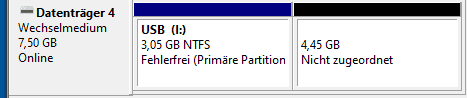Eine SSD oder HDD können Sie auch als externe Festplatte verwenden. Dafür benötigen Sie ein entsprechendes Zubehör. So können Sie z. B. die externe Festplatte als Sicherung-Platte für Ihre Daten verwenden.
SSD als externe Festplatte
Genau wie die normale HDD-Festplatte kann auch eine SSDs ebenfalls als externe Festplatten benutzt werden. Alles, was Sie benötigen, ist eine externe SSD Gehäuse oder einen entsprechenden Adapter.
Das 2,5 Zoll (6,35 cm) Festplattengehäuse wir mithilfe den USB-Anschluss mit dem Computer verbunden und braut kein Extra Strom Anschluss.
| # | Vorschau | Produkt | Bewertung | Preis | |
|---|---|---|---|---|---|
| 1 |

|
UGREEN Festplattengehäuse 2,5 Zoll USB C 3.1 Gen 2 auf SATA III bis zu 6 Gbps Externes Gehäuse... | 6.718 Bewertungen | 15,99 EUR | Bei Amazon kaufen |
| 2 |

|
ORICO 2,5 Zoll Externes Festplattengehäuse USB 3.0 auf SATA 3.0 Gehäuse für 7mm 9.5 mm 2.5 Zoll... | 1.965 Bewertungen | 7,55 EUR | Bei Amazon kaufen |
| 3 |
![SSD als externe Festplatte verwenden - so geht's Sabrent Festplatten - Zubehör Gehäuse Werkzeugloses 2.5-Zoll SATA auf USB 3.0 externes Festplattengehäuse [Optimiert für SSD, Unterstützt UASP SATA III] Schwarz (EC-UASP)](http://m.media-amazon.com/images/I/311m+ah4SDL._SL160_.jpg)
|
Sabrent Festplatten - Zubehör Gehäuse Werkzeugloses 2.5-Zoll SATA auf USB 3.0 externes... | 19.660 Bewertungen | 9,95 EUR | Bei Amazon kaufen |
SSD Einbauen
Eine SSDs hat eine Größe von 2,5 Zoll (6,35 Zentimeter) und verfügen über zwei Anschlüsse, einem Stromanschluss und einem SATA-Anschluss.
- Öffnen Sie das Festplattengehäuse und setzen Sie die SSD-Festplatte dort rein.
- Verbinden Sie die externe Festplatte mit dem Computer doch den USB 3.0 Anschluss.
- Die Platte wird von dem Computer erkannt und wie als Laubwerk aufgelistet.
Adapter verwenden
Alternativ zu einem Festplattengehäuse könne Sie ein Adapterkabel verwenden. Dieser Kabel werden direkt mit der Festplatte verbunden. Über den USB 3.0 Stecker können Sie dann die SSD mit Ihrem Computer verbinden und die Daten darauf speichern.
- Unterstützt super schnelle USB 3,0 Datentransferraten,die Datentransferraten ist bis zu 5Gbps.Unterstützt UASP SATA III.
- Maximale Mobilität durch einen kabelartigen Adapter, es wird kein externer Stromadapter benötigt.
Externe SSD-Festplatte formatieren
Sollten Sie die externe Festplatte formatieren wollen, können Sie mit Windows eigen Bordmittel erledigen. Dazu verbinden Sie die SSD-Festplatte mit dem Computer.
Um die Formatierung durchzuführen, gibt es mehrere Möglichkeiten.
Eine davon ist, wen Sie den Windows Explorer öffnen und links auf „Diese PC“ klicken. Sobald alle angeschlossene Laufwerke aufgelistet werden, klicken Sie mit der rechten Maustaste auf der externen Festplatte und wählen Sie „Formatieren…“, folgen Sie die Anweisungen.
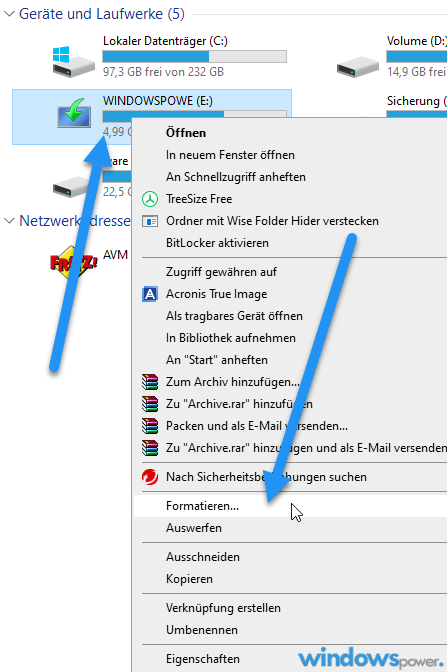
SSD unter Datenträgerverwaltung formatieren
Die Datenträgerverwaltung unter Windows, verwalten alle angeschlossenen Laufwerke wie SSD-Festplatten und USB-Sticks. Hier können Sie die Laufwerke Formatieren oder ein Laufwerkbuchstabe zuweisen.
Die schnellste Option den die Datenträgerverwaltung unter Windows 10 zu Start ist, wenn Sie die Tastenkombination Windows + X drücken.
Im geöffneten Menü findet Ihr die Datenträgerverwaltung.
Sie können auch Datenträgerverwaltung in der Suchleiste eingeben.
Sobald die Datenträgerverwaltung geöffnet wurden, suchen Sie sich Ihren angeschlossenen Stick und klicken Sie mit der rechten Maustaste darauf.
Bei dem kleinen geöffneten Menü wählen Sie „Formatieren“ aus.
Externe SSD-Festplatte Partitionieren
Auch eine externe Festplatte könne Sie partitionieren. Das hilf Ihnen, die Platte zu teilen und so einen besseren Überblick zu schaffen.
Externe SSD-Festplatte Partitionieren aufteilen
Sollten Sie viele Daten auf dem USB-Stick speichern, ist es ratsam, den Speicherplatz in mehrere Partitionieren aufzuteilen. Z. B. eine Partition für Bilder und eine für die restlichen Daten.
Über die Windows 10 Datenträgerverwaltung, können Sie mit wenigen Klicks denn USB-Stick in mehrere Partitionieren aufteilen.
Die Aufteilung funktioniert mit dem gleichen Prinzip wie Sie eine normale Festplatte aufteilen. Achten Sie darauf das der USB-Stick in NTFS Format formatiert ist und nicht in FAT32.
Bei unserer Anleitung verwenden wir eine 8 GB großen USB Stick.
1. Verbinden Sie denn USB-Stick mit dem Computer.
2. Staren Sie die Datenträgerverwaltung. Sie machen ein Rechtsklick auf das Windows Button und wählen Sie „Datenträgerverwaltung“ aus.
3. Sie können auch die Tastenkombination Windows +X benutzen und wählen Sie dort „Datenträgerverwaltung“ aus.
4. Machen Sie einen Rechtsklick auf den USB-Stick und wählen Sie „Volumen verkleinern…“
5. im geöffneten Fenster klicken Sie auf „Verkleinern“.
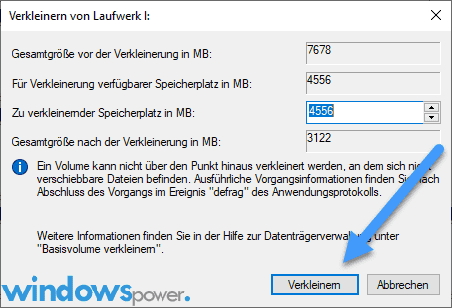
6. klicken Sie jetzt mit der rechten Maustaste auf die erstellte Partition (Nicht zugeordnet) und wählen Sie „Neues Volumen“. Folgen Sie die Anweisungen.
Nun ist der USB-Stick in mehrere Partitionen aufgeteilt.
| # | Vorschau | Produkt | Bewertung | Preis | |
|---|---|---|---|---|---|
| 1 |
![SSD als externe Festplatte verwenden - so geht's Windows 10 Professional 32 Bit und 64 Bit, Produkt Lizenzschlüssel, OEM, 100% Aktivierungsgarantie [Per E-Mail und Amazon Message]](http://m.media-amazon.com/images/I/41cokl5mr4L._SL160_.jpg)
|
Windows 10 Professional 32 Bit und 64 Bit, Produkt Lizenzschlüssel, OEM, 100% Aktivierungsgarantie... | 119 Bewertungen | 38,00 EUR | Bei Amazon kaufen |
| 2 |

|
Mini-PC, Intel Atom Z8350 Mini-Desktop-Computer Windows 10 Pro mit 4 GB DDR3 + 64 GB eMMC,... | 129,99 EUR | Bei Amazon kaufen | |
| 3 |

|
Windows 10 Lizenz 64 Bit Deutsch OEM DVD - Windows 10 Professional 64 Bit DVD Vollversion - Windows... | 79,00 EUR | Bei Amazon kaufen |